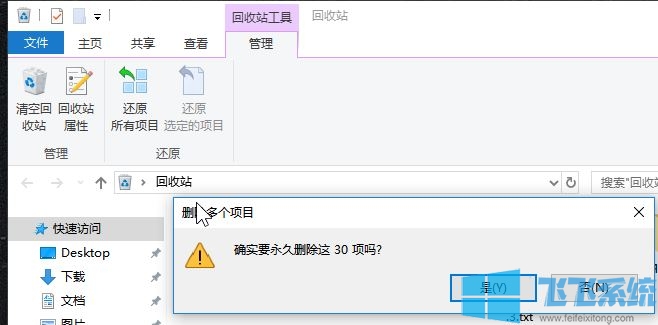
win10回收站删除的文件的恢复方法
1、首先我们打开电脑上的360安全卫士,没有的话先下载一个:360安全卫士2020
2、打开360安全卫士后,点击右上角的【功能大全】;
www.feifeixitong.com
3、在功能大全中找到打开【恢复助手】,找不到的话在搜索框中搜索一下;
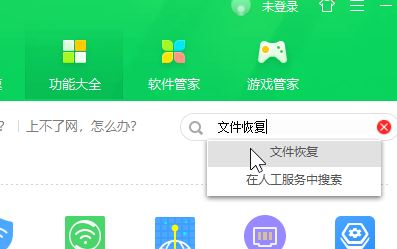
4、等待加载完成会自动打开的,选择要扫描的盘符:这里以可移动磁盘作;
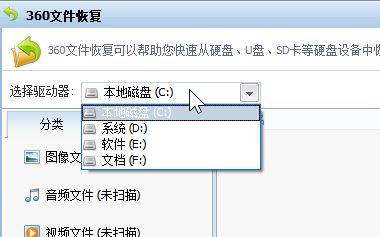
5、点击扫描就开始扫描已经被删除的文件了~
关于win10回收站删除的文件怎么恢复?的问题就给大家介绍到这,希望可以帮到大家~
分享到: